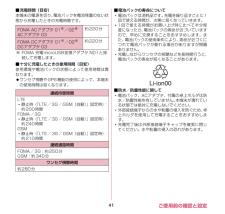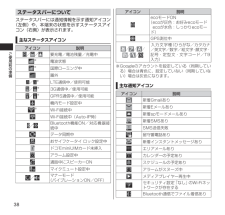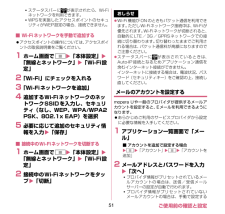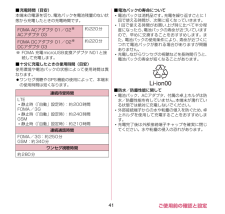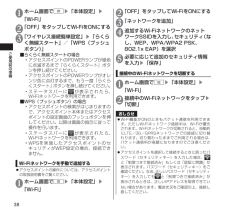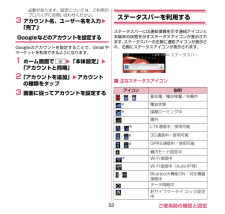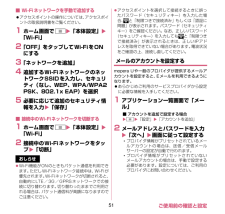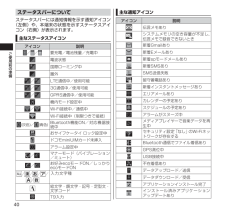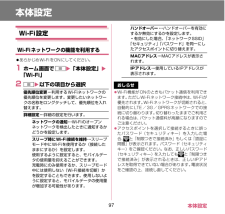Q&A
取扱説明書・マニュアル (文書検索対応分のみ)
"3G"2 件の検索結果
"3G"50 - 60 件目を表示
全般
質問者が納得「User Unknown」のエラーから、アドレス間違いの可能性もありますが、
双方に送れない状況から、双方でアドレスを拒否していませんか?
スマホの場合には、
dメニューのお客様サポート内の「spモード各種設定」-「メール設定」の
「迷惑メール対策設定」を確認することが出来ます。
4619日前view242
全般
質問者が納得以下の手順だと思います。参考まで
http://mikan8929.blog6.fc2.com/blog-entry-597.html
MEDIASでも使えるようです。
https://play.google.com/store/apps/details?id=net.andirc.lteonfoff
4774日前view2
52ご使用前の確認と設定Googleなどのアカウントを設定するGoogleのアカウントを設定することで、GmailやPlay ストア(Google Play)を利用できるようになります。1 ホーム画面でm「本体設定」「アカウントと同期」2 「アカウントを追加」アカウントの種類をタップ3 画面に従ってアカウントを設定するステータスバーを利用するステータスバーには通知情報を示す通知アイコンと本端末の状態を示すステータスアイコンが表示されます。ステータスバーの左側に通知アイコンが表示され、右側にステータスアイコンが表示されます。■ 主なステータスアイコンアイコン 説明//要充電/電池残量/充電中電波状態国際ローミング中圏外/LTE通信中/使用可能/3G通信中/使用可能/GPRS通信中/使用可能機内モード設定中/Wi-Fi接続中/通信中Wi-Fi接続中(制限つきで接続)(灰色)/(青色)Bluetooth機能ON/対応機器接続中おサイフケータイ ロック設定中ステータスバー
41ご使用前の確認と設定■充電時間(目安)本端末の電源を切り、電池パックを電池残量のない状態から充電したときの充電時間です。※ FOMA 充電microUSB変換アダプタ N01と接続して充電します。■十分に充電したときの使用時間(目安)使用環境や電池パックの状態によって使用時間は異なります。ワンセグ視聴やGPS機能の使用によって、本端末の使用時間は短くなります。■電池パックの寿命について電池パックは消耗品です。充電を繰り返すごとに1回で使える時間が、次第に短くなっていきます。1回で使える時間がお買い上げ時に比べて半分程度になったら、電池パックの寿命が近づいていますので、早めに交換することをおすすめします。また、電池パックの使用条件により、寿命が近づくにつれて電池パックが膨れる場合がありますが問題ありません。充電しながらワンセグの視聴などを長時間行うと、電池パックの寿命が短くなることがあります。■防水/防塵性能に関して電池パック、ACアダプタ、付属の卓上ホルダは防水/防塵性能を有していません。本端末が濡れている状態では絶対に充電しないでください。外部接続端子からの水や粉塵の侵入を防ぐため、卓上ホルダを使用し...
38ご使用前の準備ステータスバーについてステータスバーには通知情報を示す通知アイコン(左側)や、本端末の状態を示すステータスアイコン(右側)が表示されます。主なステータスアイコンアイコン 説明/ / 要充電/電池残量/充電中※電波状態※国際ローミング中圏外/※LTE通信中/使用可能/※3G通信中/使用可能/※GPRS通信中/使用可能機内モード設定中※Wi-Fi接続中Wi-Fi接続中(Auto-IP時)/Bluetooth機能ON/対応機器接続中データ同期中おサイフケータイ ロック設定中ドコモminiUIMカード未挿入アラーム設定中通話中にスピーカーONマイクミュート設定中/マナーモード(バイブレーションON/OFF)アイコン 説明ecoモードON(ecoが灰色:お好みecoモード ecoが水色:しっかりecoモード)GPS測位中/ / // /入力文字種(ひらがな/カタカナ/英文字/数字/絵文字・顔文字・記号・定型文・文字コード/T9入力)※Googleのアカウントを設定している(同期している)場合は青色に、設定していない(同期していない)場合は灰色になります。主な通知アイコンアイコン 説明新着Gmailあ...
51 ご使用前の確認と設定*ステータスバーに が表示されたら、Wi-Fiネットワークを利用できます。WPSを実施したアクセスポイントのセキュリティがWEP設定の場合、接続できません。■ Wi-Fiネットワークを手動で追加するアクセスポイントの操作については、アクセスポイントの取扱説明書をご覧ください。1 ホーム画面でm「本体設定」「無線とネットワーク」「Wi-Fi設定」2 「Wi-Fi」にチェックを入れる3 「Wi-Fiネットワークを追加」4 追加するWi-FiネットワークのネットワークSSIDを入力し、セキュリティ(なし、WEP、WPA/WPA2 PSK、802.1x EAP)を選択5 必要に応じて追加のセキュリティ情報を入力「保存」■ 接続中のWi-Fiネットワークを切断する1 ホーム画面でm「本体設定」「無線とネットワーク」「Wi-Fi設定」2 接続中のWi-Fiネットワークをタップ「切断」おしらせWi-Fi機能がONのときもパケット通信を利用できます。ただしWi-Fiネットワーク接続中は、Wi-Fiが優先されます。Wi-Fiネットワークが切断されると、自動的にLTE/3G/GPR...
41 ご使用前の確認と設定■充電時間(目安)本端末の電源を切り、電池パックを電池残量のない状態から充電したときの充電時間です。※ FOMA 充電microUSB変換アダプタ N01と接続して充電します。■十分に充電したときの使用時間(目安)使用環境や電池パックの状態によって使用時間は異なります。ワンセグ視聴やGPS機能の使用によって、本端末の使用時間は短くなります。■電池パックの寿命について電池パックは消耗品です。充電を繰り返すごとに1回で使える時間が、次第に短くなっていきます。1回で使える時間がお買い上げ時に比べて半分程度になったら、電池パックの寿命が近づいていますので、早めに交換することをおすすめします。また、電池パックの使用条件により、寿命が近づくにつれて電池パックが膨れる場合がありますが問題ありません。充電しながらワンセグの視聴などを長時間行うと、電池パックの寿命が短くなることがあります。■防水/防塵性能に関して電池パック、ACアダプタ、付属の卓上ホルダは防水/防塵性能を有していません。本端末が濡れている状態では絶対に充電しないでください。外部接続端子からの水や粉塵の侵入を防ぐため、卓上ホルダを使...
38ご使用前の準備1 ホーム画面でm▶「本体設定」▶「Wi-Fi」2 「OFF」をタップしてWi-FiをONにする3 「ワイヤレス接続簡単設定」▶「らくらく無線スタート」/「WPS(プッシュボタン)」■らくらく無線スタートの場合• アクセスポイントの POWERランプが緑色に点滅するまで「らくらくスタート」ボタンを押し続けてください。• アクセスポイントの POWERランプがオレンジ色に点灯するまで、もう一度「らくらくスタート」ボタンを押し続けてください。• ステータスバーにが表示されたら、Wi-Fiネットワークを利用できます。■WPS(プッシュボタン)の場合• アクセスポイントの検索がはじまりますので、アクセスポイント本体またはアクセスポイントの設定画面のプッシュボタンを押してください。以降は画面の指示に従って操作を行います。• ステータスバーにが表示されたら、Wi-Fiネットワークを利用できます。• WPSを実施したアクセスポイントのセキュリティがWEP設定の場合、接続できません。Wi-Fiネットワークを手動で追加する アクセスポイントの操作については、アクセスポイントの取扱説明書をご覧ください。1 ホ...
52 ご使用前の確認と設定必要があります。設定については、ご利用のプロバイダにお問い合わせください。3 アカウント名、ユーザー名を入力「完了」Googleなどのアカウントを設定するGoogleのアカウントを設定することで、Gmailやマーケットを利用できるようになります。1 ホーム画面でm「本体設定」「アカウントと同期」2 「アカウントを追加」アカウントの種類をタップ3 画面に従ってアカウントを設定するステータスバーを利用するステータスバーには通知情報を示す通知アイコンと本端末の状態を示すステータスアイコンが表示されます。ステータスバーの左側に通知アイコンが表示され、右側にステータスアイコンが表示されます。■ 主なステータスアイコンアイコン 説明//要充電/電池残量/充電中※電波状態※国際ローミング中圏外/※LTE通信中/使用可能/※3G通信中/使用可能/※GPRS通信中/使用可能機内モード設定中※Wi-Fi接続中Wi-Fi接続中(Auto-IP時)/Bluetooth機能ON/対応機器接続中データ同期中おサイフケータイ ロック設定中ステータスバー
51ご使用前の確認と設定■ Wi-Fiネットワークを手動で追加するアクセスポイントの操作については、アクセスポイントの取扱説明書をご覧ください。1 ホーム画面でm「本体設定」「Wi-Fi」2 「OFF」をタップしてWi-FiをONにする3 「ネットワークを追加」4 追加するWi-FiネットワークのネットワークSSIDを入力し、セキュリティ(なし、WEP、WPA/WPA2 PSK、802.1x EAP)を選択5 必要に応じて追加のセキュリティ情報を入力「保存」■ 接続中のWi-Fiネットワークを切断する1 ホーム画面でm「本体設定」「Wi-Fi」2 接続中のWi-Fiネットワークをタップ「切断」おしらせWi-Fi機能がONのときもパケット通信を利用できます。ただしWi-Fiネットワーク接続中は、Wi-Fiが優先されます。Wi-Fiネットワークが切断されると、自動的にLTE/3G/GPRSネットワークでの接続に切り替わります。切り替わったままでご利用される場合は、パケット通信料が高額になりますのでご注意ください。アクセスポイントを選択して接続するときに誤ったパスワード(セキュリティキー)を入力し...
40ご使用前の準備主な 通知アイコンアイコン 説明伝言メモありシステムメモリの空き容量が不足し、伝言メモで録音できないとき新着Gmailあり新着Eメールあり新着spモードメールあり新着SMSありSMS送信失敗留守番電話あり新着インスタントメッセージありエリアメールありカレンダーの予定ありスケジュールの予定ありアラームがスヌーズ中メディアプレイヤーで音楽データを再生中セキュリティ設定「なし」のWi-Fiネットワークが存在するBluetooth通信でファイル着信ありGPS測位中USB接続中不在着信ありデータアップロード/送信データダウンロード/受信アプリケーションインストール完了インストール済みアプリケーションアップデートあり ステータスバーについてステータスバーには通知情報を示す通知アイコン(左側)や、本端末の状態を示すステータスアイコン(右側)が表示されます。 主な ステータスアイコンアイコン 説明/ / 要充電/電池残量/充電中電波状態国際ローミング中圏外/ LTE通信中/使用可能/ 3G通信中/使用可能/ GPRS通信中/使用可能機内モード設定中/ Wi-Fi接続中/通信中Wi-Fi接続中(制限つきで...
97 本体設定本体設定Wi-Fi設定Wi-Fiネットワークの機能を利用するあらかじめWi-FiをONにしてください。1 ホーム画面でm「本体設定」「Wi-Fi」2 m以下の項目から選択優先順位変更⋯利用するWi-Fiネットワークの優先順位を変更します。変更したいネットワークの名称をロングタッチして、優先順位を入れ替えます。詳細設定⋯詳細の設定を行います。ネットワークの通知⋯Wi-Fiのオープンネットワークを検出したときに通知するかどうかを設定します。スリープ時にWi-Fi接続を維持⋯ スリープモード中にWi-Fiを使用するか(接続したままにするか)を設定します。使用するように設定すると、モバイルデータの使用量を抑えることができます。充電時にのみ使用するか、スリープモード中には使用しない(Wi-Fi接続を切断)かを設定することもできます。使用しないように設定すると、モバイルデータの使用量が増加する可能性があります。ハンドオーバー ⋯ハンドオーバーを有効にするか無効にするかを設定します。 a有効にした場合、「ネットワークSSID」「セキュリティ」「パスワード」を同一にしたアクセスポイントに切り替えます。...
- 1